Để đảm bảo quyền riêng tư và không muốn người khác biết những địa điểm bạn đã tra cứu trên Google Maps, bạn nên xóa lịch sử tìm kiếm thường xuyên. Trong bài hướng dẫn sau đây, hãy cùng tìm hiểu cách xóa lịch sử tìm kiếm trên Google Maps một cách đơn giản và nhanh chóng.
1. Xóa lịch sử tìm kiếm tự động trên Google Maps
Bước 1: Các bạn truy cập vào link sau https://myactivity.google.com/
Tiếp theo, chọn Kiểm soát hoạt động.
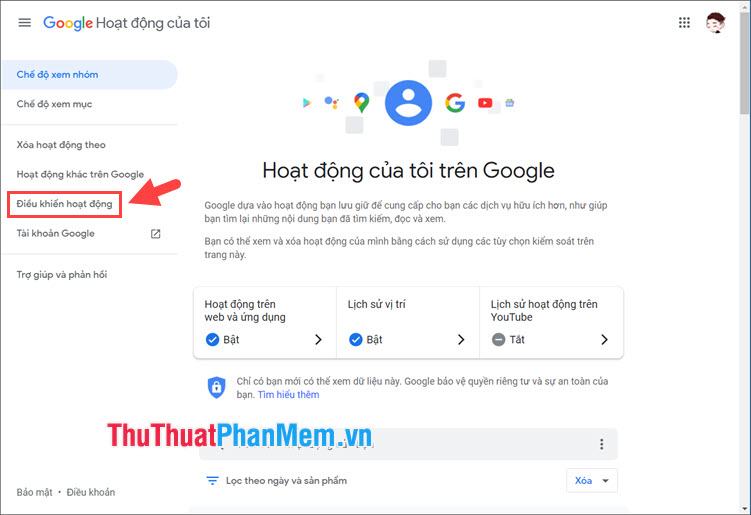
Bước 2: Bạn tìm đến phần Nhật ký vị trí và nhấn vào Xóa tự động.
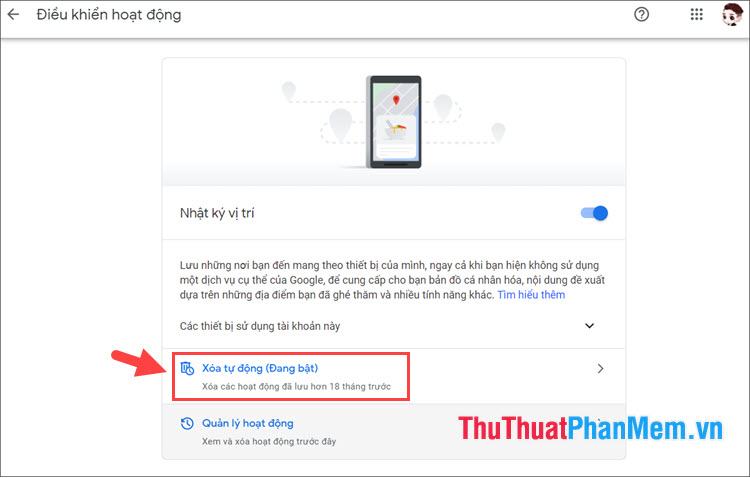
Bước 3: Bạn chọn Tự động xóa hoạt động đã lưu trên 3 tháng (1) => Tiếp theo (2). Nếu bạn cần lưu hoạt động lâu hơn có thể đặt 18, 36 tháng tùy nhu cầu.

Bước 4: Nhấn Xác nhận để xóa.
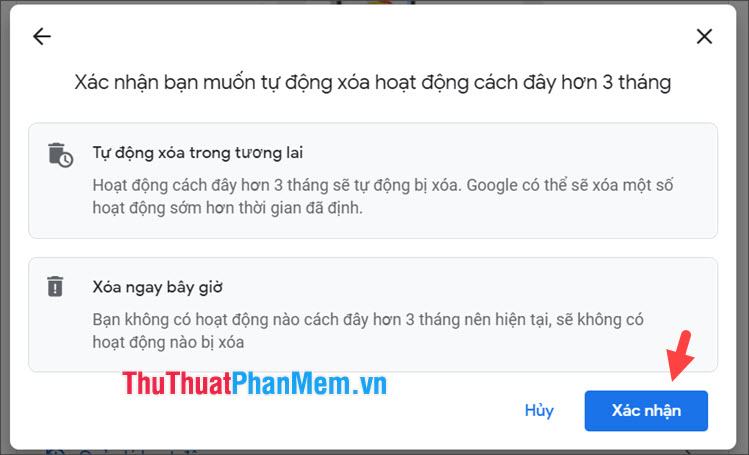
Sau khi xuất hiện thông báo xác nhận xóa tự động, nhấn vào Đã hiểu để hoàn tất.
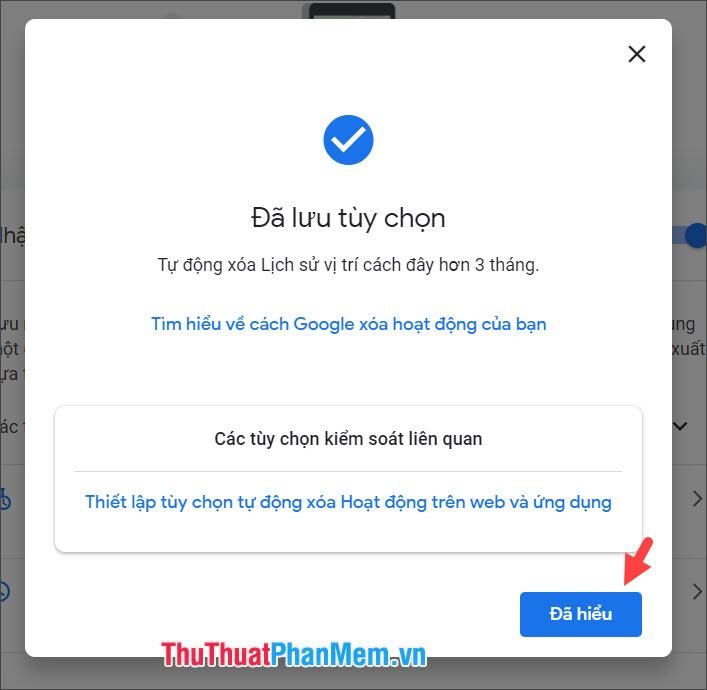
2. Xóa thủ công lịch sử tìm kiếm Google Maps trên điện thoại
Bước 1: Mở ứng dụng Google Maps trên điện thoại của bạn. Tiếp theo, bạn chạm vào ảnh đại diện (1) => Cài đặt (2).
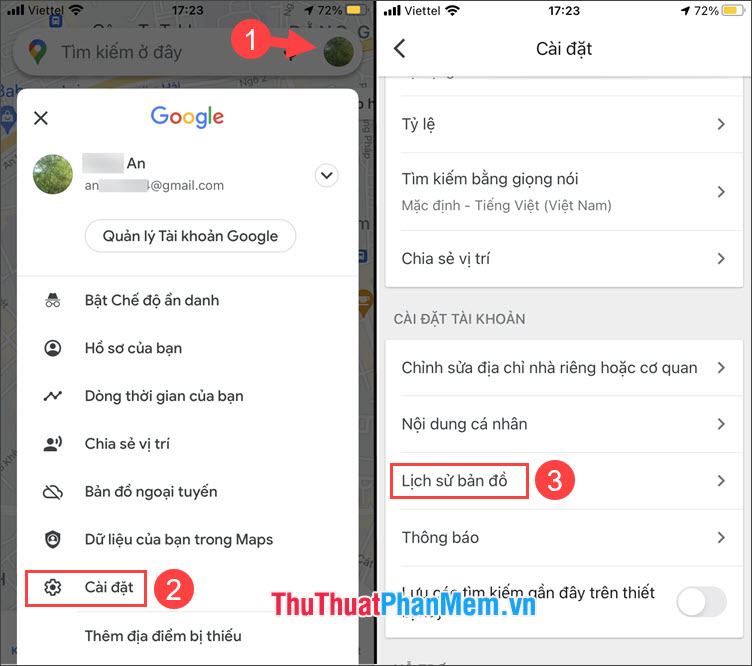
Bước 2: Bạn chạm vào Xóa (1) => Đến ngày (2).

Bước 3: Bạn chạm vào Xóa (1) => nhấn vào nút (X) (2) để đóng cửa sổ sau khi hoàn tất.
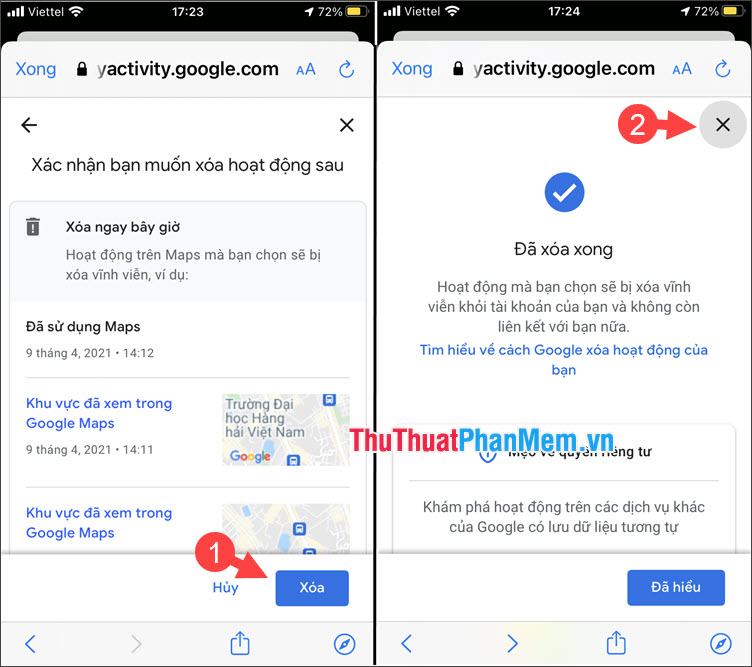
3. Xóa thủ công lịch sử tìm kiếm Google Maps trên máy tính
Bước 1: Bạn truy cập Google Maps bằng trình duyệt. Tiếp theo, nhấn vào biểu tượng ba dấu gạch ngang ≡.
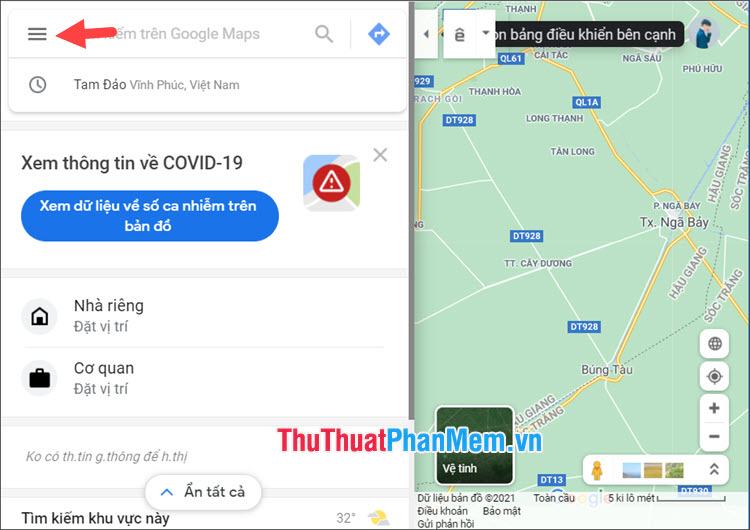
Sau đó bạn chọn mục Hoạt động trên Maps.
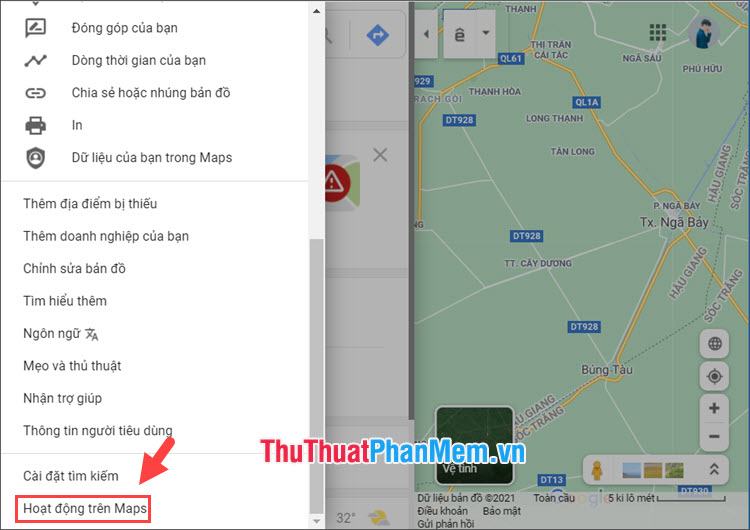
Bước 2: Nhấp vào Xóa hoạt động theo.
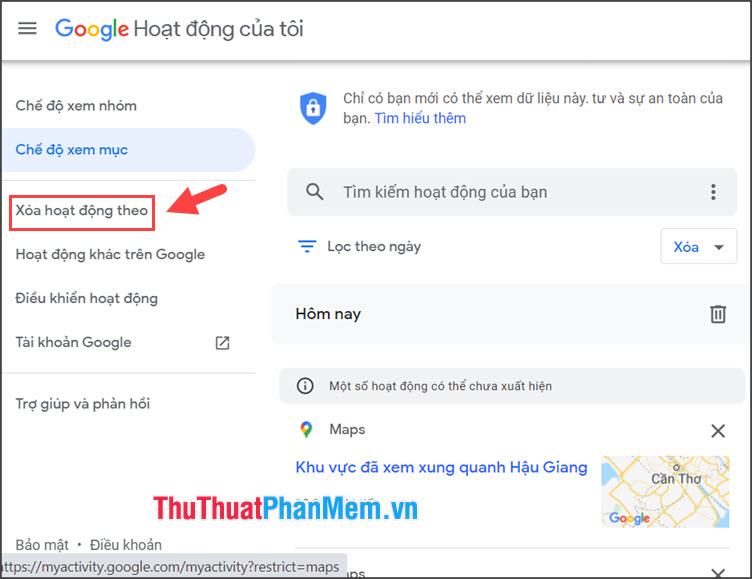
Bước 3: Bạn chọn From So far.
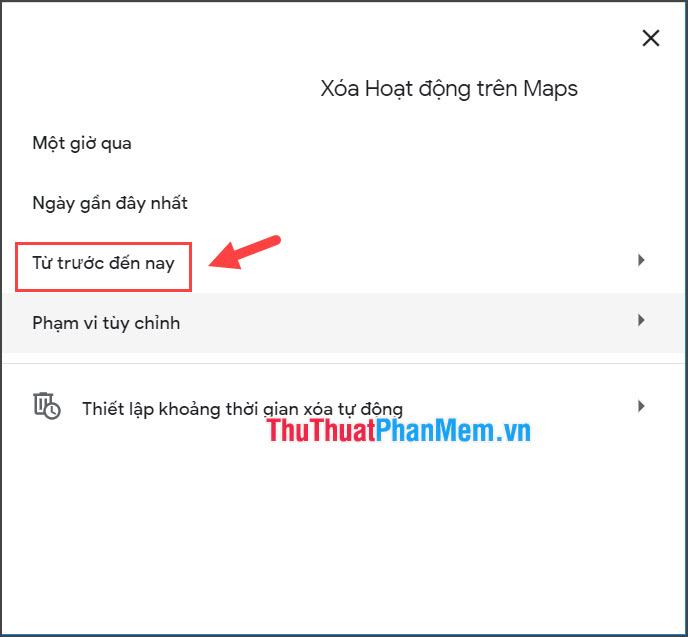
Tiếp theo, nhấn Delete để xóa lịch sử tìm kiếm.
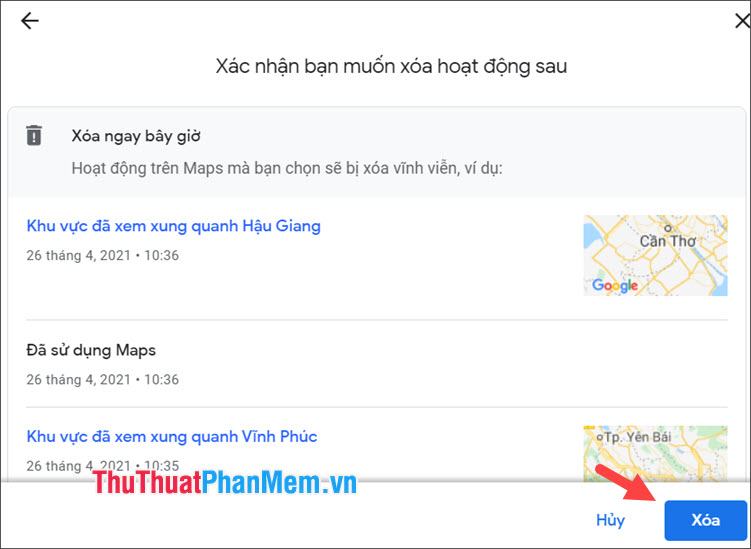
Khi bạn xóa xong lịch sử tìm kiếm, hãy nhấp vào biểu tượng (X) để đóng cửa sổ.
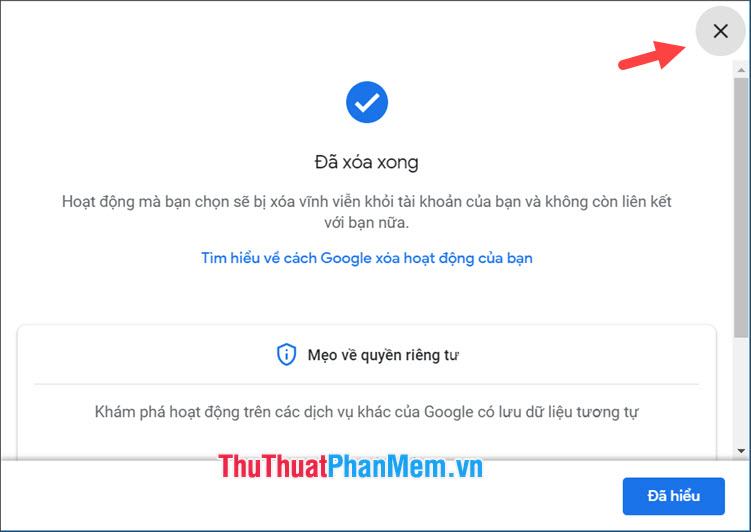
Với hướng dẫn trong bài viết, bạn có thể đảm bảo quyền riêng tư của mình khi tra cứu địa điểm trên Google Maps. Chúc may mắn!
Bạn thấy bài viết Cách xoá lịch sử tìm kiếm trên Google Maps có đáp ướng đươc vấn đề bạn tìm hiểu không?, nếu không hãy comment góp ý thêm về Cách xoá lịch sử tìm kiếm trên Google Maps bên dưới để vietabinhdinh.edu.vn có thể thay đổi & cải thiện nội dung tốt hơn cho các bạn nhé! Cám ơn bạn đã ghé thăm Website: vietabinhdinh.edu.vn
Nhớ để nguồn bài viết này: Cách xoá lịch sử tìm kiếm trên Google Maps của website vietabinhdinh.edu.vn
Chuyên mục: Hình Ảnh Đẹp
Tóp 10 Cách xoá lịch sử tìm kiếm trên Google Maps
#Cách #xoá #lịch #sử #tìm #kiếm #trên #Google #Maps
Video Cách xoá lịch sử tìm kiếm trên Google Maps
Hình Ảnh Cách xoá lịch sử tìm kiếm trên Google Maps
#Cách #xoá #lịch #sử #tìm #kiếm #trên #Google #Maps
Tin tức Cách xoá lịch sử tìm kiếm trên Google Maps
#Cách #xoá #lịch #sử #tìm #kiếm #trên #Google #Maps
Review Cách xoá lịch sử tìm kiếm trên Google Maps
#Cách #xoá #lịch #sử #tìm #kiếm #trên #Google #Maps
Tham khảo Cách xoá lịch sử tìm kiếm trên Google Maps
#Cách #xoá #lịch #sử #tìm #kiếm #trên #Google #Maps
Mới nhất Cách xoá lịch sử tìm kiếm trên Google Maps
#Cách #xoá #lịch #sử #tìm #kiếm #trên #Google #Maps
Hướng dẫn Cách xoá lịch sử tìm kiếm trên Google Maps
#Cách #xoá #lịch #sử #tìm #kiếm #trên #Google #Maps
